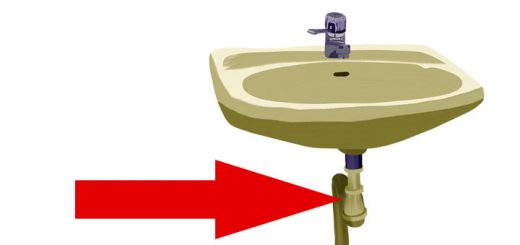Trois façons simples de séparer le travail et les loisirs sur le même PC

Nous menons tous une double vie de nos jours puisque nous travaillons et jouons en ligne. Pendant la journée, vous pouvez travailler sur un document d’entreprise dans Google Drive, tandis que la nuit, vous êtes en train de vous détendre et de discuter avec vos amis sur Skype ou Messenger de Facebook.
Beaucoup d’entre nous finissent aussi par utiliser nos PC personnels pour travailler sur des projets d’entreprise à domicile. Et cela soulève la question : Comment pouvez-vous séparer vos identités professionnelle et personnelle sur le même PC ?
Si vous travaillez dans une grande entreprise, votre service informatique a probablement déjà mis en place des règles pour traiter ce problème. Et normalement, vous ne pouvez avoir des activités personnelles sur votre pc professionnel. Mais si vous travaillez pour une petite entreprise, il se peut que vous ayez la possibilité d’utiliser des jeux sur votre pc de travail.
Si c’est le cas, voici trois suggestions pour éviter de mélanger les affaires et le plaisir sur le même ordinateur Windows.
Différents navigateurs
L’une des façons les plus faciles de séparer le travail et le jeu est d’utiliser des navigateurs distincts pour chaque tâche. Les meilleurs candidats pour ce type d’activité seraient Chrome et Firefox, parce que les deux navigateurs ont des capacités de synchronisation vous permettant de partager l’historique des navigateurs, les favoris, les signets et les onglets ouverts entre les appareils.
Le plus gros inconvénient de cette approche est que vous ne pouvez avoir qu’un seul navigateur par défaut à la fois. Disons que vous choisissez Chrome pour votre navigateur de travail et Firefox pour jouer, avec Chrome comme valeur par défaut.
Plus tard dans la soirée, un ami vous envoie un lien vers un film sur Netflix via Skype. Vous cliquez sur le lien comme vous le faites normalement et votre navigateur de travail s’ouvre parce qu’il est configuré par défaut. Pour contourner ce problème, cliquez avec le bouton droit de la souris sur les liens d’autres applications, puis copiez et collez-les dans Firefox.
Si jongler avec deux navigateurs différents à des fins différentes ne vous plaît pas, une autre alternative est de créer plusieurs profils dans votre navigateur par défaut. Nous avons déjà examiné comment créer et gérer plusieurs profils dans Chrome. Firefox prend également en charge plusieurs profils, mais le processus est un peu plus complexe. Vous trouverez les instructions sur le site de Mozilla.
Comptes utilisateurs Windows multiples
Cette option est peut-être la plus difficile à mettre en place, mais elle est finalement facile à utiliser. Prenez le temps de créer différents comptes utilisateurs sur votre PC Windows pour votre travail et votre vie personnelle.
Quand il est temps de travailler, vous pouvez vous connecter au compte de travail avec tous les paramètres par défaut et les fichiers nécessaires prêts à l’emploi. Puis, lorsqu’il est temps de vous détendre, connectez-vous à votre compte de jeu pour une session Fortnite toute la nuit.
Sous Windows 10, vous pouvez ajouter un nouveau compte utilisateur via le Panneau de configuration. Si vous créez un compte pour jouer, un compte local devrait suffire pour la plupart des utilisateurs. Si vous voulez passer par les tracas de la mise en place d’un autre compte Microsoft pour synchroniser les paramètres sur deux comptes séparés, il suffit de suivre l’assistant initial à l’écran qui demande une adresse e-mail.
Comptes Google multiples
Si vous êtes un utilisateur inconditionnel de Google, une autre façon de gérer votre double vie est d’avoir deux comptes Google distincts et de passer d’un compte Google à l’autre. Les sites Google ont une fonction intégrée qui vous permet de passer d’un compte à l’autre tant que vous comprenez les règles.
Règle numéro 1
Quel que soit le compte Google auquel vous vous êtes connecté en premier est le compte par défaut lorsque vous naviguez directement sur un site Google.
Si vous vous êtes connecté avec [email protected], par exemple, et ensuite connecté avec [email protected], que se passe-t-il lorsque vous tapez plus.google.com dans votre navigateur ? Vous verriez le profil Google+ du compte williamtravail parce que c’est votre compte par défaut.
Pour vous connecter avec plusieurs comptes, choisissez d’abord quel compte (professionnel ou personnel) vous voulez avoir comme compte par défaut. Ensuite, connectez-vous à votre compte par défaut comme vous le feriez normalement. Disons que nous avons choisi le compte de travail et que nous nous sommes connectés à Gmail.
En haut à droite de la boîte de réception Gmail, cliquez sur la photo de votre profil pour faire apparaître un menu déroulant, puis cliquez sur Ajouter un compte et connectez-vous avec votre compte secondaire, qui dans notre cas est le compte personnel.
Comme indiqué plus tôt, chaque fois que vous naviguez sur un site Google comme Google Drive ou Gmail, vous accédez automatiquement à votre compte par défaut (dans notre cas, le compte de travail).
Et si vous voulez voir la page Google+ de votre compte personnel ?
Règle numéro 2
Pour afficher la page Google+ du compte personnel, vous pouvez soit suivre un lien à partir d’une autre page de compte williamjeux comme la boîte de réception Gmail. Vous pouvez également utiliser la fonction de changement de compte en haut à droite de la page.
Sur Google+, cliquez sur la photo de votre profil en haut à droite de la page. Vous verrez que votre compte personnel est répertorié sous votre compte professionnel par défaut. Pour changer de compte, il suffit de sélectionner le compte personnel et votre page Google+ non professionnelle s’ouvre dans un nouvel onglet.
Ce sont les bases pour passer d’un compte Google à l’autre, mais il y a deux autres choses importantes que vous devez savoir sur l’utilisation de cette méthode. Tout d’abord, Google Drive ne prend pas en charge plusieurs comptes. Cela signifie que si vous vous connectez avec votre compte professionnel, vous devrez vous déconnecter et vous reconnecter pour accéder aux fichiers Google Drive de votre compte personnel.
Attention : si vous utilisez l’application Google Drive desktop, passer d’un compte à l’autre peut être très problématique.
Le deuxième problème est que si YouTube prend en charge plusieurs comptes, il ne s’intègre pas avec le reste de l’univers Google. Donc, si vous voulez passer de votre compte professionnel à votre compte personnel sur YouTube, vous devrez passer par le processus d’ajout de votre compte personnel séparément sur YouTube.
De plus, il n’y a pas de compte par défaut sur YouTube. Quel que soit le dernier compte que vous avez utilisé sur YouTube, c’est celui que vous verrez la prochaine fois que vous visiterez le site.
La gestion de plusieurs comptes Google est certes un peu désordonnée, mais pour les aficionados de Google, c’est peut-être le meilleur choix.